Instagram通知がiPhoneまたはAndroidスマートフォンで機能しない場合、Instagramの最新のストーリー、新しいいいね、投稿、フォローのリクエストさえもわかりません。 Instagramが実行されていない場合、通知は重要です。
なぜ Instagramの通知が機能しない? 関連する問題を修正し、アクティビティの通知を受け取る方法は? この記事では、知っておくべき5つの頻繁かつ効率的なトラブルシューティングを紹介しています。 詳細についてはこちらをご覧ください。記事から目的のものを選択してください。
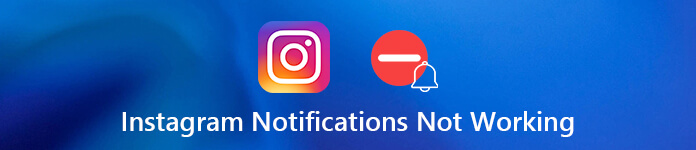
パート1:Instagram通知が機能しない理由
Instagram 通知が iPhone または Android で機能しない場合、特定の問題を引き起こす 4 つの最も一般的な原因があります。 詳細については、以下をご覧ください。
- Instagramの通知はオフになっています。 iPhoneやAndroidに関係なく、設定アプリでアプリの通知を制御できます。 オフにすると、Instagramの通知は機能しません。
- Instagramキャッシュファイルが破損しています。 キャッシュが破損すると、Instagram通知を受信できなくなります。
- Instagramが正常に機能していません。 場合によっては、Instagramアプリが古いか、正常に動作していない可能性があります。 そのため、通知は機能していません。
- スマートフォンが特定のモードでスタックする。 スタックモードなど、スマートフォンに関連するものがある場合、Instagramから通知を取得することはできません。
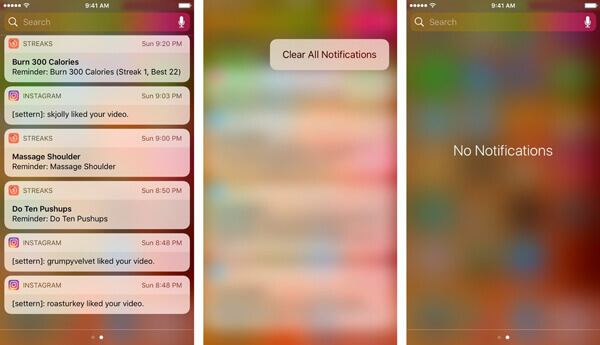
パート2:Instagram通知を修正する5つのソリューションが機能しない
Instagram通知がiPhoneまたはAndroidスマートフォンで機能しない場合は、ネットワークの別のチェックを行ってください。 その後、以下のように、頻繁に使用される5つの方法に従って問題を解決できます。
解決策1:Instagram通知をオンにする
Instagramの通知が機能しない場合、通知が既にオンになっているかどうかを確認する必要があります。 iPhoneとAndroidスマートフォンの両方のプロセスの詳細をご覧ください。
iPhoneで:ホーム画面から「設定」アプリを開きます。 あなたの名前をタップします。 あなたは「通知ですよ”>”Instagram」をクリックし、「通知を許可」をオンにして、「ロック画面」、「通知センター」、または「バナー」に通知を表示することを決定します。
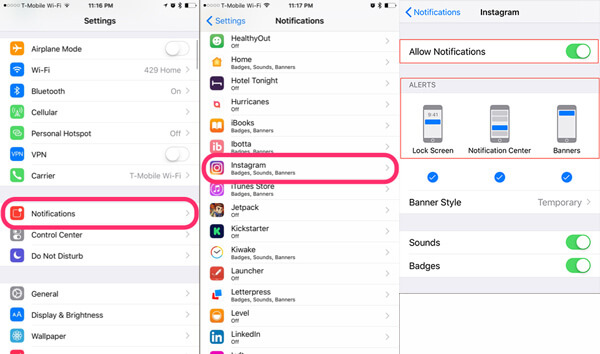
Androidの場合:[設定]> [アプリ]または[アプリケーション]に移動し、下にスクロールしてInstagramを見つけてタップし、[アプリ情報]画面を開きます。 「有効にする通知を表示」または同様のオプション。 その後、「プッシュ通知」を選択して、Instagram通知が機能しない問題を修正できます。
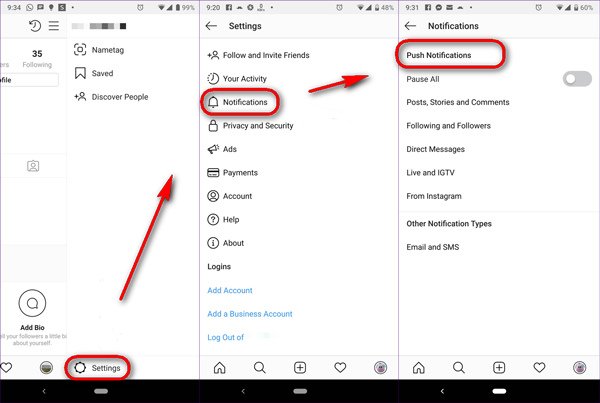
解決策2:Instagramアカウントに再サインインする
別のデバイスでアカウントを既に変更している場合、Instagramの通知はAndroidスマートフォンまたはiPhoneでは機能しません。 幸いなことに、以下の手順で問題を解決できます。
ステップ1モバイルデバイスでInstagramアプリを開き、右下の「プロフィール」をタップします。
ステップ2「歯車」アイコンが付いた「設定」ボタンをタップし、下にスクロールして「ログアウト"オプション。
ステップ3Instagramアプリを再起動して、新しいユーザー名とパスワードを入力します。 通知をオンにしてください。
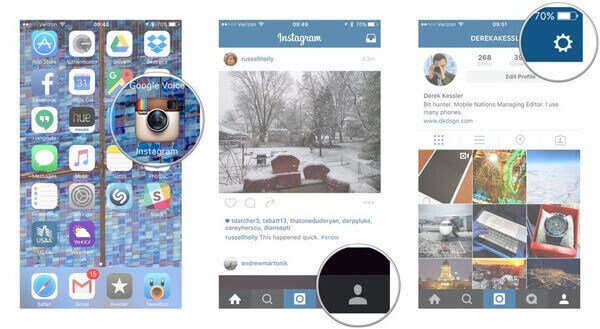
解決策3:スマートフォンを再起動する
破損したキャッシュは、Instagram通知がiPhoneまたはAndroidで機能しないという問題の原因である可能性があります。 スマートフォンを再起動するだけで問題を解決できます。
iPhoneのための:電源オフ画面が表示されるまで電源ボタンを押します。 スライダーを右側に移動してオフにします。 数秒後、電源ボタンを押して オンに戻す.
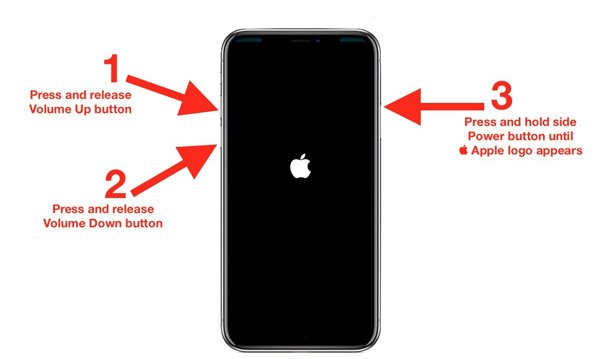
Androidの場合:電源ボタンを押してシャットダウン画面をトリガーし、[再起動]を選択して、デバイスが再起動するのを待ちます。 Androidフォンの種類が異なるため、再起動してInstagram通知が機能しない問題を修正するためにいくつかの違いがあるかもしれません。

解決策4:Instagramアプリを再インストールする
Instagram通知がiPhoneまたはAndroidで機能しないという問題を解決する別の解決策は、アプリをアンインストールして再インストールすることです。 特に問題がInstagramの設定に関連する場合。
iPhoneで, Instagram アプリを含む画面に移動し、アプリが震え始めるまで 1 つのアプリを深くタッチします。 Instagramアプリの「削除」ボタンをタップし、「削除プロンプトが表示されたら、「」オプション。

Androidフォン、「設定」>「アプリ」>「Instagram」に移動し、「アンインストール」オプションをタップできます。 次に、AppStoreまたはPlayStoreにアクセスし、Instagramを検索して再インストールします。 これで、アカウントにサインインすると、通知が正常に機能するはずです。
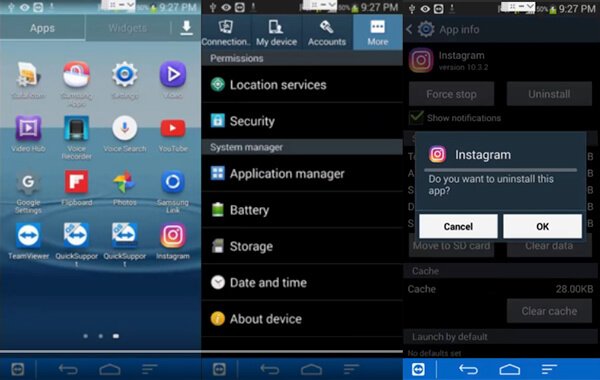
解決策5:Instagram通知が機能しない問題を修正する究極の方法
iPhoneで自動的に機能しないInstagram通知を最適化および修復する方法はありますか? 上記の問題を解決できない場合、 Apeaksoft iOSシステムの回復 iPhoneを無効にして通常のデータとレスキューデータを無効にする究極の方法です。これにより、さまざまなシナリオに合わせてシステムを簡単に修正できます。
- 通知が機能しないなど、ソフトウェアに関するさまざまな問題を修正します。
- トラブルシューティング中は、コンテンツと設定を元の状態に保ちます。
- リカバリモードまたはDFUモードで動作していないiPhoneを修復します。
- iPhone 16/15/14/13/12/11/X以前と互換性があります。
Instagram通知がiPhoneで機能しない問題を修正する方法
ステップ1iPhoneをUSBケーブルでコンピューターに接続します。iOSシステムリカバリをダウンロードしてインストールし、コンピュータでプログラムを起動します。 次に、iPhoneをUSBケーブルでコンピューターに接続します。 「iOS システム修復」を使用して、接続されているデバイスを検出します。
 ステップ2ソフトウェアをセットアップする
ステップ2ソフトウェアをセットアップするソフトウェアは、インターフェイスで何を修正できるかを通知し、「お気軽にご連絡ください」ボタンをクリックして次に進みます。 次に、「修復」をクリックして修正ウィンドウに入ります。 「標準モード」または「詳細モード」のXNUMXつの修復モードがあります。 修正する前にXNUMXつのモードを選択できます。
 ステップ3Instagramの通知が機能しない問題を修正
ステップ3Instagramの通知が機能しない問題を修正最新のiOSバージョンまたは適切なモデルを選択し、「ダウンロード」ボタンをクリックして、対応するファームウェアを取得します。 終了したら、「次へ」ボタンをクリックすると、ソフトウェアがiPhoneのソフトウェアの問題を自動的に修正します。

注:iOS System Recoveryの最大の利点は、さまざまなソフトウェアの問題を修正する際に、すべてのアプリとデータを元の状態に保つことです。 リカバリモード またはDFUモード。
まとめ:
Instagramが次のようなさまざまな問題に遭遇したとき Instagramの通知が機能しない iPhoneまたはAndroidスマートフォンでは、記事から目的のソリューションを選択できます。 Apeaksoft iOS System Recoveryは、通知プッシュが機能しなくなるなど、ソフトウェアに関する広範な問題を修正できます。 他に質問がある場合は、下のコメントに書き留めてください。




